当前位置:首页 > 大白菜资讯 > 怎么卸载手机自带软件?手机自带软件卸载有什么影响?
怎么卸载手机自带软件?手机自带软件卸载有什么影响?
很多人在使用手机的时候,都会发现自己手机自带许多软件,有点头痛,因为有很多预装软件用不上,又不能卸载。有时候,它们还会自动联网,会在你不知道的情况下,浪费流量,想知道怎么卸载手机自带软件,也想知道手机自带软件卸载有什么影响。下面就来看一下手机自带软件的那些事情吧!

手机自带软件可以直接卸载吗?
其实,一些比较注重用户体验的手机厂商,通常不会把预装软件植入手机底层,允许手机用户可以直接通过手机卸载,一般可以直接在桌面上进行删除。
如果没有找到卸载的符号,可以进入设置-应用程序,在里面点击你想要卸载的自带应用程序,选择“卸载”就可以了。
但是,能直接删除手机自带软件的毕竟是少数,大部分手机的预装软件都是植入手机底层,无法直接卸载。

卸载手机自带软件会有什么影响呢?
很多朋友对于手机自带软件无法卸载的情况,有另外一种想法,认为有可能是这个程序和系统有关,所以无法卸载。
确实,除了一些日常用不到的软件可以卸载,系统软件最好不要卸载,否则极有可能导致系统崩溃。除此之外,手机自带软件卸载的影响不大。
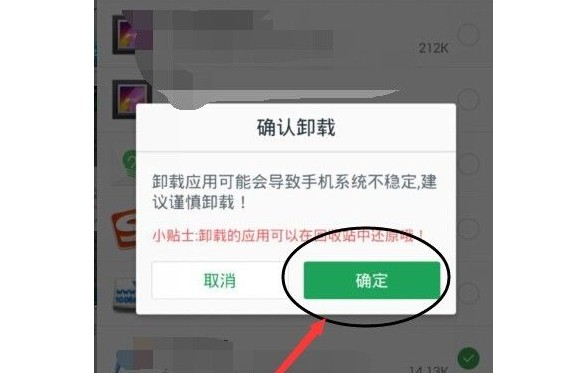
怎么卸载手机自带软件?
对于这些手机自带软件,我们可以选择:停用软件和获取Root权限后删除。
1、停用或卸载预装应用
停用软件可以让软件禁止运行,桌面也不会再显示图标。虽然无法根治,但是起码可以解决占用问题,加快手机运行速度。
Android系统停用软件:
点击设置-应用程序,选择想要停用的应用,然后在显示的页面中选择停用即可。注意,一定要分清哪些可以停,哪些不能停,避免造成系统崩溃。也有部分手机可以直接卸载。
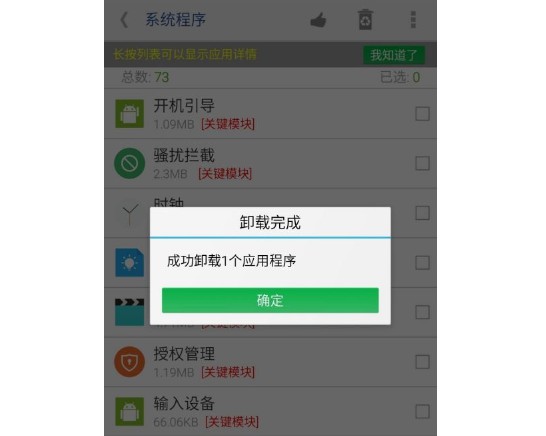
2、彻底删除预装应用
想彻底删除顽固的预装应用,那么就需要对手机进行Root操作,但是ROOT有风险,刷机需谨慎!
或者你可以通过手机软件来卸载,安装完成后打开,按照提示连接手机后,在“实用工具”这一项里选择“卸载预装应用”或“冻结”(冻结表示应用不再占用手机的运行内存)
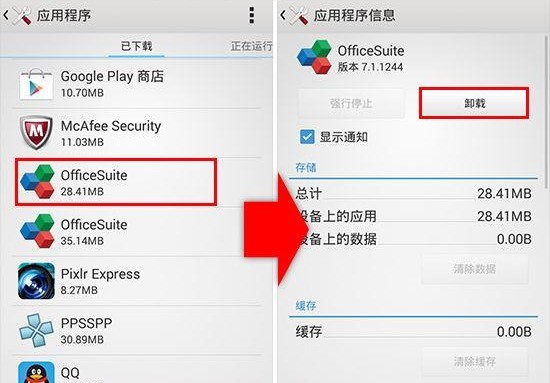
手机自带软件卸载操作详解:
一、直接卸载手机自带软件!
1、 首先,进入手机系统,点击设置
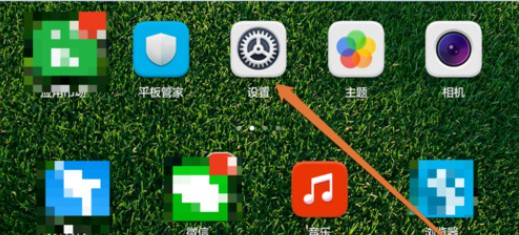
2、 然后在设置界面,点击应用管理
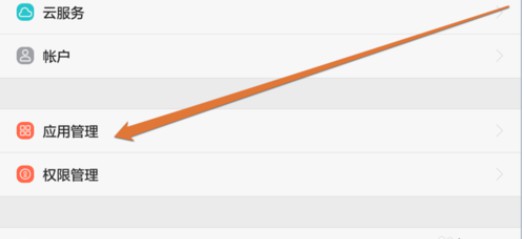
3、 进入应用管理界面,寻找那些应用需要卸载
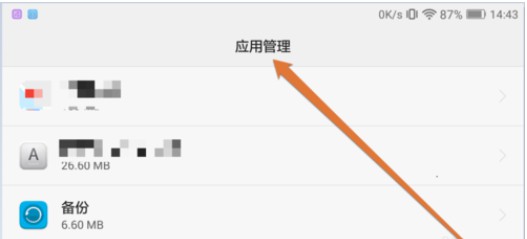
4、 找到需要卸载的应用后,点击应用,强制关闭正在运行的应用
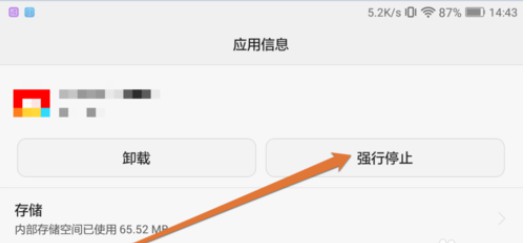
5、 点击停止应用后,系统提示停止应用信息
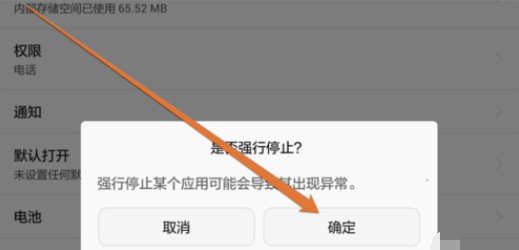
6、 应用停止后,点击应用的卸载按钮
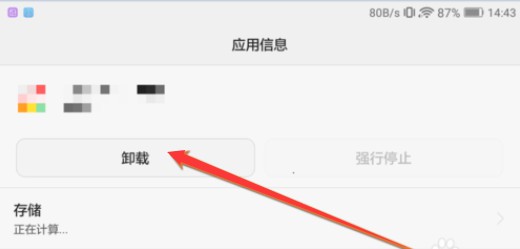
7、 点击卸载按钮后,进入手机软件的卸载界面,在卸载界面,点击卸载按钮等待系统卸载完成即可
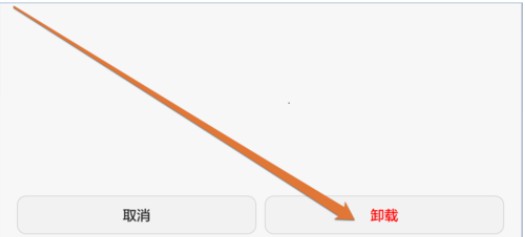
二、刷机工具卸载或冻结手机自带软件!
1、 在手机开机状态下打开刷机软件,连接成功后会显示手机机型等信息
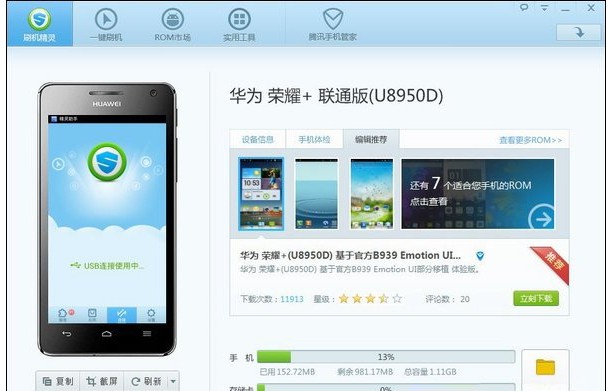
2、 选择“实用工具”下的”卸载预装应用”
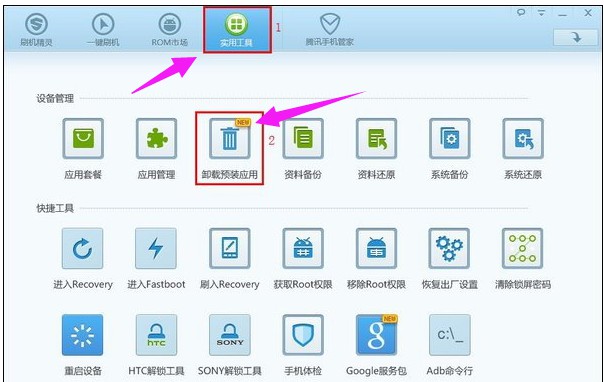
3、 确认提示,刷机精灵将自动加载预装应用
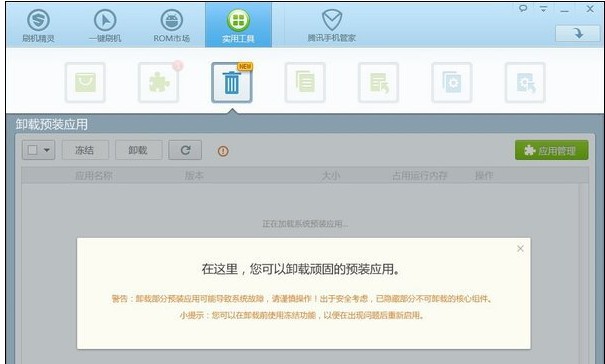
4、 可选择“冻结”或“卸载”应用,点击“继续”,完成操作。注意:“卸载”将直接把应用从手机里删除,“冻结”不会卸载应用,应用冻结后将不再占用手机的运行内存
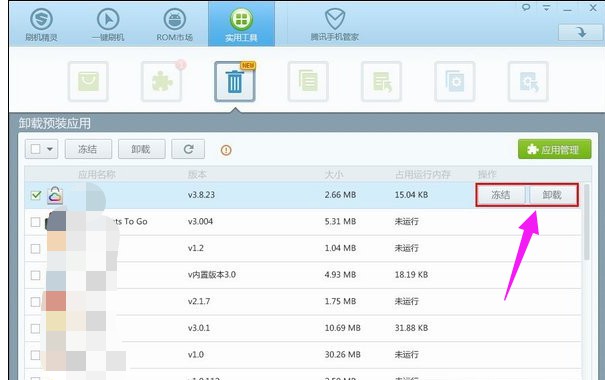
5、 卸载应用:选择“卸载”,点击“继续”,完成卸载,应用不再显示在应用列表里
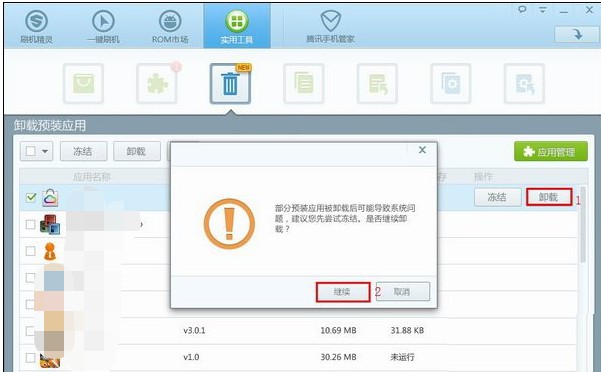
6、 冻结应用:选择“冻结”,点击“继续”,完成冻结后提示“冻结成功”,冻结应用后可使用相同的操作对应用进行“解冻”。
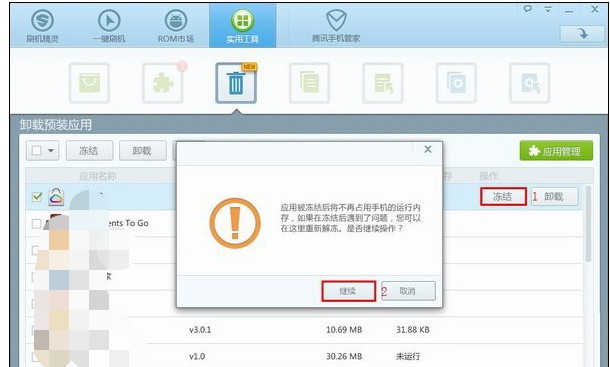
以上就是卸载手机自带软件的方法了。如果你的手机无法直接卸载,那么可以选择暂时停用手机自带软件,避免占用过多的手机内存。或者选择刷机等软件,强制卸载手机自带软件,但是操作要谨慎!

